روز خوب! در این مقاله می آموزید که در صورت ناپدید شدن کنترل پنل در ویندوز چه باید کرد. 7
... گاهی اوقات کاربران زمانی که نیاز به رفتن به کنترل پنل دارند با این مشکل مواجه می شوند اما در منوی Start وجود ندارد. شاید شما یا شخص دیگری به اشتباه آن را در تنظیمات منوی استارت غیرفعال کرده باشید. بر این اساس تصمیم گیری شود این مشکلفقط باید نمایش کنترل پنل را دوباره فعال کنید. اکنون خواهید فهمید که چگونه این کار را انجام دهید.
به کنترل پنل برگشتیدر منوی استارت، موارد زیر را انجام دهید.
مرحله 1 ... کلیک کلیک راستماوس در هر فضای خالیدر نوار وظیفه یا توسط نمادشروع کنید و Properties را انتخاب کنید.
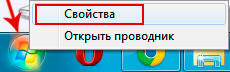
گام 2 ... در پنجره ای که ظاهر می شودویژگی های نوار وظیفه و منوی استارتتب منو را باز کنید"شروع" و روی دکمه کلیک کنیدشخصی سازی.
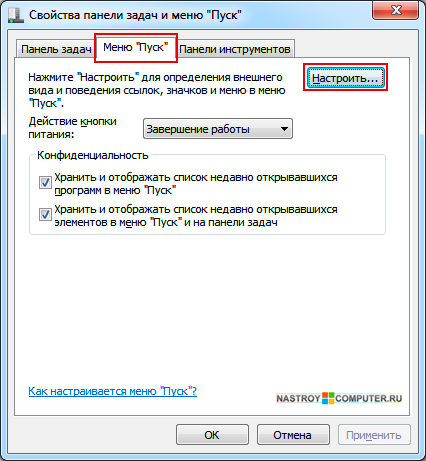
مرحله 3. در یک پنجره جدید لیست موارد را مرور کنید و پیدا کنیدصفحه کنترل... مطمئناً سوئیچ را در موقعیت خود داریداین مورد را نمایش ندهید... آن را در موقعیت قرار دهیدنمایش به عنوان لینک... برای اعمال تنظیمات، روی دکمه کلیک کنیدخوب ... در پنجره دیگر نیز کلیک کنیددرخواست کنید و اوکی کنید.

مرحله 4 ... به منوی استارت بروید. شما باید یک دکمه داشته باشیدصفحه کنترل.
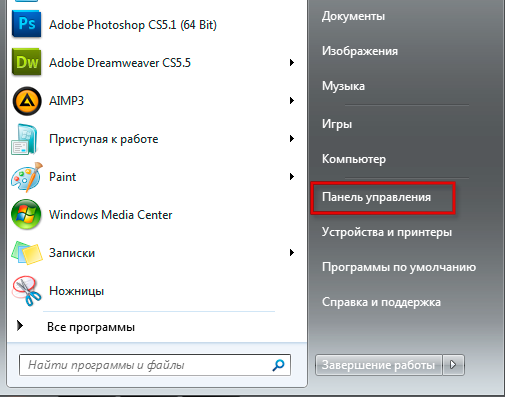
پانل وظایف ویندوزنوار پایین صفحه دسکتاپ است. نوار وظیفه به طور معمول به چندین ناحیه کاربردی تقسیم می شود
اگر نوار وظیفه ناپدید شد، نباید عجله کنید و سعی کنید سیستم را به عقب برگردانید یا ویندوز را دوباره نصب کنید: شاید همه چیز راحت تر حل شود. اگر فقط نوار وظیفه روی دسکتاپ ناپدید شده باشد و همه میانبرهای نرم افزار مرتب باشند و ابزارها نمایش داده شوند، به احتمال زیاد نوار وظیفه فقط ممکن است پنهان باشد.
برای برگرداندن نوار وظیفه به جای خود، باید مکان نما ماوس را به جایی که قبلا قرار داشت حرکت دهید (محل استاندارد در پایین صفحه است). اگر نوار وظیفه قابل مشاهده نیست، مکان نما را به بالای صفحه و به طرفین صفحه حرکت دهید. شما باید این کار را انجام دهید تا ببینید نوار وظیفه جابجا شده است یا خیر. مکان نما ماوس باید به لبه صفحه نزدیک شود.
چگونه از ناپدید شدن مجدد آن جلوگیری کنیم
برای این کار باید پنهان کردن نوار وظیفه را غیرفعال کنید. این به راحتی قابل انجام است:
- روی "شروع" کلیک کنید،
- سپس "کنترل پنل" را انتخاب کنید
- در آن به آیتم "Taskbar and Start Menu" نیاز دارید.
یا می توانید به سادگی بر روی نوار وظیفه موجود راست کلیک کرده و در پنجره باز شده "Properties" را انتخاب کنید. در پنجره باز شده تیک کادر کنار «Automatically hide the taskbar» را بردارید و روی OK کلیک کنید.
اگر نوار وظیفه زمانی ناپدید شود بوت کردن ویندوز، پس دلیل آن ممکن است آسیب به پارامترهای شما باشد حساب... اگر چه اگر وارد " وضعیت ایمن"، نوار وظیفه نمایش داده می شود.
چندین راه حل برای مشکل وجود دارد، چگونه نوار وظیفه را برگردانم؟
- ویندوز را در حالت Safe Boot Mode راه اندازی کنید. حداقل مجموعه درایورها بارگیری می شود. به طور ناگهانی، یک درایور بارگیری شده توسط برخی از برنامه ها دلیل نمایش نشدن نوار وظیفه است (به عنوان یک قاعده، درایورهای کارت گرافیک چنین مشکلی را ایجاد می کنند). اگر این مورد تأیید شد، فقط باید درایورهای این برنامه ها را حذف کنید.
- با استفاده از حساب "administrator" وارد سیستم شوید و یک حساب کاربری جدید در محل آسیب دیده ایجاد کنید.
- اگر راه های قبلیکمکی نمی کند، باید سیستم را بازیابی کنید. در این مورد، همه فایل های آسیب دیده سیستم های ویندوزبا موارد کاری جایگزین می شود و داده ها و فایل های شخصی شما و همچنین برنامه هایی که نصب کرده اید در جای خود باقی می مانند.
ویژگی های خاص
اگر نه تنها نوار وظیفه را نمایش نمی دهید، بلکه دسکتاپ (آیکون های برنامه، ابزارها و غیره) را نیز بارگیری نمی کنید، به این معنی است که فرآیند explorer.exe در حال اجرا نیست.
برای تکمیل آن نیاز دارید:
- Task Manager را راه اندازی کنید. برای این کار از کلیدهای ترکیبی Ctrl + Alt + Delete استفاده کنید.
- منوی "فایل" را انتخاب کنید و در آن مورد فرعی را انتخاب کنید " چالش جدید(اجرا کردن ...) ".
- در پنجره باز شده explorer.exe را وارد کرده و OK کنید. دسکتاپ و نوار وظیفه باید برگردند.
اگر نوار وظیفه جابجا شده است چه باید کرد و چگونه نوار وظیفه را به پایین برگردانیم؟ اگر نوار وظیفه جابجا شده است، فقط آن را فشار داده و نگه دارید دکمه سمت چپماوس را بکشید و نوار وظیفه را به محل مورد نظر بکشید.
هنگامی که رایانه بوت می شود، دسکتاپ نمایش داده می شود و نمادهای دسکتاپ قابل مشاهده هستند (یا نه) اما نه دکمه Start و نه نوار وظیفه قابل مشاهده هستند. جایی که START و نوار وظیفه ناپدید شد?
به طور طبیعی، اول از همه ما سعی می کنیم مکان نما را به لبه پایین صفحه، جایی که نوار وظیفه معمولاً در آن قرار دارد، حرکت دهیم - شاید به سادگی پنهان یا کوچک شده باشد - تغییر مکان نما را به دو فلش "کششی" تماشا کنید ... اما خیر - پانل وجود ندارد یا وجود دارد؟ اگر مکان نما تغییر کرده باشد، نوار وظیفه را "بیرون می آوریم". و اگر نه؟
تلاش برای راه رفتن در امتداد تمام لبه های صفحه - شاید نوار وظیفه نه در پایین، بلکه در کنار یا در بالا قرار داشته باشد. اگر حتی در حال حاضر امکان یافتن او یا دکمه شروع وجود نداشت ... به نظر می رسد که آنها واقعاً ناپدید شده اند ...
اگر هیچ نمادی در دسکتاپ وجود ندارد، سعی می کنیم explorer.exe (یا Explorer) را راه اندازی کنیم - فرآیندی که دسکتاپ را نمایش می دهد (Windows + R یا Alt + Ctrl + Del - Task Manager - وظیفه جدید (Run)، وارد explorer شوید. exe و روی "Enter" کلیک کنید). کمک نکرد؟ تلاش بیشتر...
اگر علاوه بر عدم وجود نوار وظیفه و دکمه شروع، هیچ "ناهنجاری" مشاهده نشد، پس (به یاد داشته باشید اگر متصل شده اید مانیتور اضافی، پروژکتور و غیره)، مشکل ممکن است این باشد که مانیتور بخشی از دسکتاپ "بسط یافته" را بدون نوار وظیفه نمایش می دهد. در این مورد، نصب مجدد درایور کارت گرافیک به احتمال زیاد کمک خواهد کرد. (به کنترل پنل، سیستم، سخت افزار - مدیر دستگاه می رویم، در پنجره ظاهر شده، شاخه "Video adapters" را باز کرده و دستگاه را حذف کنید - ابتدا باید وجود درایور را بررسی کنید. سپس درایور را دوباره نصب کنید. مطمئن باشید، هنوز هم می توانید راه اندازی مجدد کنید.)
شاید بازگرداندن وضعیت قبلی سیستم کمک کند.
اگر همه موارد فوق به یافتن نوار وظیفه گم شده با دکمه "شروع" کمک نکرد - به احتمال زیاد این توطئه ویروسی است که ممکن است قبلاً حذف شده باشد ، اما آثاری از آن باقی مانده است.. اگر علاوه بر این ، وجود داشته باشد مشکلات کپی و چسباندن فایل ها، پوشه ها، با کشیدن آیکون ها (آیکون های روی دسکتاپ کشیده نمی شوند .. و نه تنها روی دسکتاپ، بلکه در پوشه ها. من یک جوک به یاد دارم - وقتی تصویر پس زمینهیک "دسکتاپ با نمادها" قرار داده شده است و یک کاربر بی تجربه تلاش ناموفقی برای غلبه بر یک "اشکال" نامفهوم دارد)، شاید برخی از برنامه ها شروع نشوند ... یا رفتار "غیرقابل پیش بینی" رایانه مشاهده می شود - به احتمال زیاد این دقیقاً همین است. چی هست .. خب ... بیایید پانل را با شروع جستجو کنیم
توصیه می شود اول از همه بررسی کنید HDDبرای ویروس ها - می توانید از LiveCD از DrWeb یا هر بوتیبل دیگری استفاده کنید دیسک ضد ویروس، در صورت امکان با جدیدترین پایگاه ها. اگر بعد از درمان مشکل نوار وظیفه حل نشد، بیشتر حفاری می کنیم.
به هر حال، اغلب، ظاهر مشکل با حذف ویروسی همراه است که به جای تجویز شده است. برنامه کاربردی، و سپس کنترل را به او منتقل کرد.
شاید، چون شل ("برنامه اصلی سیستم") کاوشگر (کاوشگر) ثبت نشده است ... یا کاوشگر اشتباه است - سعی کنید فایل را بازیابی کنید (یا فایل C: \ windows \ explorer.exe را با " مقایسه کنید. اصلی") - می توانید از دانلود از دیسک استفاده کنید یا فایل را از رایانه دیگری کپی کنید.
و در نهایت وارد رجیستری می شویم ... ویرایشگر رجیستری (regedit.exe) را اجرا کنید.
1. به بخش نگاه کنید
HKEY_LOCAL_MACHINE / SOFTWARE / Microsoft / WindowsNT / CurrentVersion / Image File Execution Options /
اگر بخش های فرعی explorer.exe یا iexplore.exe وجود دارد - با خیال راحت حذف کنید.
2.در بخش
HKEY_LOCAL_MACHINE / SOFTWARE / Microsoft / WindowsNT / CurrentVersion / Winlogon /
مقدار پارامتر Shell را بررسی کنید - باید explorer.exe وجود داشته باشد. اگر نه، آن را درست می کنیم.
UPD همچنین یک پین کردن "اجباری" نوار وظیفه "پشت صفحه" وجود دارد - هنگام بوت شدن در حالت ایمن تحت همان کاربر، پانل به حداقل می رسد، اما نمایش داده می شود. با شناور مکان نما تغییر نمی کند. کلیک کردن روی دکمه سمت راست ماوس وضعیت را روشن می کند - مورد " نوار وظیفه را داک کنید"، و خاکستری است - برای اصلاح قفل شده است.
نحوه رفع انسداد آیتم ” نوار وظیفه را داک کنید”
http://otvety.google.ru/otvety/thread?tid=715c15c232fcf2ad&clk=wttpcts
1. فایل ها را با فایل های توزیع مقایسه کنید:
ج: \ WINDOWS \ System32 \ gpedit.dll
ج: \ WINDOWS \ System32 \ fde.dll
ج: \ WINDOWS \ System32 \ framedyn.dll
2. متغیر PATH را بررسی کنید
(به مسیر% SystemRoot% \ System32 \ WBEM، بسته شدن اسلش ها نگاه کنید)
چگونه می توانم منوی دسکتاپ و استارت را بازیابی کنم؟
پاسخ استاد:
بیشتر اوقات، دسکتاپ به دلیل تأثیر متفاوت از رایانه و منوی اصلی ناپدید می شود برنامه های ویروسی... گاهی اوقات نیز ناشی از شکست است. فایل های سیستمیحساب کاربری یا خرابی رجیستری سیستم.
برای رفع این مشکل، ویندوز را بوت کنید و Alt + Ctrl + Del را همزمان فشار دهید تا ابزار Task Manager اجرا شود. منوی «فایل» را در پنل بالای پنجره برنامه باز کنید و مورد «وظیفه جدید» را انتخاب کنید تا عملیات بازگردانی دسکتاپ و منوی اصلی «شروع» انجام شود. اکنون کلمه regedit را در جعبه متن برنامه وارد کنید و Enter را فشار دهید تا راه اندازی "ویرایشگر رجیستری" را تأیید کنید. شاخه رجیستری HKEY_LOCAL_MACHINE \ Software \ Microsoft \ WindowsNT \ CurrentVersion | Image File Execution Options را گسترش دهید و کلید فرعی explorer.exe را در آنجا پیدا کنید. بعد، تماس بگیرید منوی زمینهاز این بخش با کلیک راست و انتخاب گزینه "حذف".
در همان شاخه، کلید iexplorer.exe را پیدا کنید و با فشار دادن مجدد دکمه سمت راست ماوس، منوی زمینه آن را فراخوانی کنید. دوباره Delete را انتخاب کرده و Registry Editor را ببندید. حالا تکرار کن فشار دادن همزمانترکیب های Alt + Ctrl + Del به منظور راه اندازی مجدد "Task Manager" و باز کردن منوی "File". دوباره regedit را در کادر متنی مدیر وارد کنید تا ویرایشگر رجیستری باز شود و HKEY_LOCAL_MACHINE \ Software \ Microsoft \ WindowsNT \ CurrentVersion \ Winlogon گسترش یابد. مطمئن شوید که پارامتر Shell روی Explorer.exe تنظیم شده است، اگر نه، آن را ایجاد کنید. اکنون از "Registry Editor" خارج شده و کامپیوتر خود را مجددا راه اندازی کنید تا تغییرات جدید اعمال شوند.
اکنون دانلود و بر روی کامپیوتر خود نصب کنید برنامه AVZاگر دسکتاپ و منوی Start قابل بازیابی نیستند. اجرا کن این برنامهو منوی File را در نوار ابزار بالا باز کنید. "System Restore" را انتخاب کنید و بخش های زیر را انتخاب کنید: "Restore Desktop Settings"، "Restore the Explorer Startup Key" و "Remove Debuggers" فرآیندهای سیستم". اکنون بر روی "Perform marked operations" کلیک کرده و کامپیوتر خود را مجددا راه اندازی کنید.
اگر نوار وظیفه ناپدید شد، عجله نکنید و سیستم را به عقب برگردانید یا سیستم عامل را دوباره نصب کنید: شاید همه چیز به آن بدی که به نظر می رسد نیست. اگر فقط نوار وظیفه در دسکتاپ وجود نداشته باشد و همه میانبرها و ابزارها در جای خود قرار داشته باشند، به احتمال زیاد نوار وظیفه فقط پنهان است.
به نوار وظیفه را دوباره نشان دهید، باید نشانگر ماوس را روی مکانی که قرار داشت حرکت دهید (محل استاندارد در پایین صفحه است). اگر نوار وظیفه نشان داده نمی شود، مکان نما را به بالای صفحه و به طرفین حرکت دهید: ممکن است پانل به تازگی جابجا شده باشد. مکان نما باید به لبه صفحه نمایش منتقل شود.
چگونه از ناپدید شدن نوار وظیفه جلوگیری کنم؟ این نیاز دارد پنهان کردن نوار وظیفه را غیرفعال کنید... برای انجام این کار، به کنترل پنل (Start - Control Panel) بروید و "Taskbar and Start Menu" را انتخاب کنید. از طرف دیگر، می توانید روی نوار وظیفه کلیک راست کرده و "Properties" را انتخاب کنید. در پنجره باز شده تیک کادر کنار «Automatically hide the taskbar» را بردارید و روی OK کلیک کنید.
اگر نوار وظیفه زمانی ناپدید شود راه اندازی ویندوزممکن است XP مقصر باشد تنظیمات حساب کاربری خراب شده... "علائم" این مشکل عدم نمایش نوار وظیفه در هنگام ورود به سیستم و عدم امکان باز کردن منوی Start با کلید ترکیبی Ctrl + Escape است. در این حالت اگر وارد ویندوز شوید، نوار وظیفه نمایش داده می شود.
وجود دارد چندین راه برای حل این مشکل:
- ویندوز را در حالت بوت تمیز با مجموعه حداقلدرایورها - احتمالاً قابل دانلود یک برنامه خاصدرایور دلیل ناپدید شدن نوار وظیفه است (معمولاً درایورهای آداپتورهای ویدیویی این مشکل را ایجاد می کنند). اگر چنین است، فقط باید درایورهای مشکل ساز را حذف کنید.
- با یک حساب کاربری وارد شوید و یک حساب کاربری جدید برای جایگزینی حساب کاربری آسیب دیده ایجاد کنید.
- اگر روش های قبلی کمکی نکردند، بازیابی سیستم را انجام دهید. علاوه بر این، همه آسیب دیده است فایل های ویندوزبا نمونه های معمولی جایگزین می شود و فایل های شخصی شما و برنامه های نصب شدهدست نخورده باقی خواهد ماند.
اگر نوار وظیفه شما نه تنها ناپدید شد، بلکه دسکتاپ (آیکون ها، ابزارها و غیره) بارگیری نشد، به این معنی است که فرآیند explorer.exe اجرا نشد... ما قبلاً راه های حل این مشکل را در مقاله "" شرح داده ایم، اما فقط در صورتی که نکات اصلی را تکرار می کنیم.
برای شروع مدیر وظیفه را شروع کنیدبا استفاده از میانبر صفحه کلید Ctrl + Alt + Delete یا Ctrl + Shift + Escape. از منوی File، New Task (Run ...) را انتخاب کنید، explorer.exe را تایپ کنید، روی OK کلیک کنید. دسکتاپ باید همراه با نوار وظیفه به جای خود بازگردد.
پس از آن، شما قطعا نیاز دارید سیستم را از نظر ویروس اسکن کنیدو همچنین رجیستری را برای کلیدها بررسی کنید HKEY_LOCAL_MACHINE \ SOFTWARE \ Microsoft \ WindowsNT \ CurrentVersion \ Image File Execution Options \ explorer.exeو HKEY_LOCAL_MACHINE \ SOFTWARE \ Microsoft \ WindowsNT \ CurrentVersion \ Image File Execution Options \ iexplorer.exe... اگر این کلیدها وجود دارند، آنها را حذف کنید.
بنابراین، اگر نوار وظیفه شما ناپدید شد، باید مشکوک شوید سه دلیل اصلی:
- شخصی مخفی کردن خودکار نوار وظیفه را روشن کرده است.
- یک حساب کاربری در ویندوز XP آسیب دیده است.
- فرآیند explorer.exe ناموفق بود، به احتمال زیاد به دلیل ویروس.
اگر روش های "نرم" برای مقابله با مشکل (ایجاد حساب کاربری جدید، حذف درایورهای معیوب، تمیز کردن سیستم از ویروس ها) کمکی نکرد، برای نصب مجدد سیستم عجله نکنید. بهتر سعی کنید سیستم را بازیابی کنید، با بازگشت به یکی از برنامه های ایجاد شده، دیگر لازم نیست همه برنامه ها را دوباره نصب کنید.




